cad导入excel表格的方法 如何在cad中导入excel表
更新时间:2023-11-24 16:26:32作者:huige
很多人在制作图片的时候,都喜欢用cad软件来进行操作,在制作cad图片的时候,有时候会在旁边制作一个表格,所以最快速的方法就是将excel表格自己导入到cad中即可,可能还有一部分用户不知道如何在cad中导入excel表吧,带着这个问题,本文给大家介绍一下cad导入excel表格的方法。

方法如下:
1、首先打开EXCEL软件,打开软件之后,选中需要的表格,把表格圈起来直接复制下来,可以用快捷键Ctrl+c直接复制
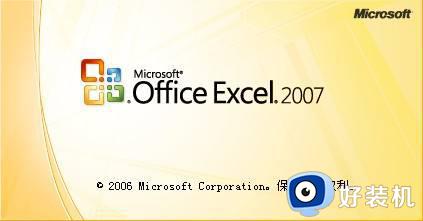
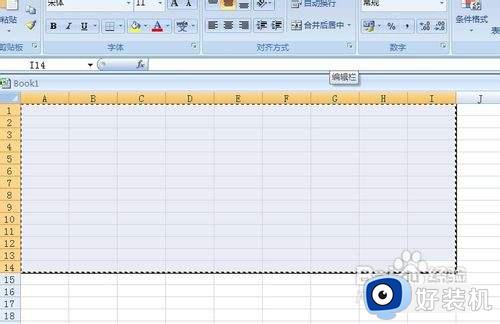
2、把EXCEL里面的表格复制下来以后,再打开CAD软件并打开需要插入表格的图纸。
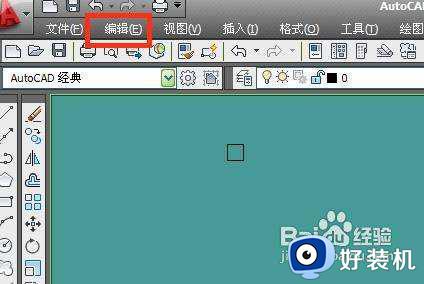
3、打开图纸以后,点击软件窗口最上面的编辑,这时会出现下拉菜单,将鼠标移动找到选择性粘贴菜单。
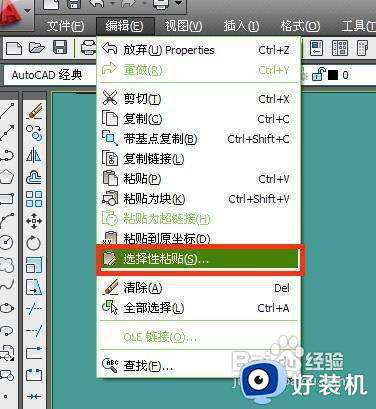
4、找到选择性粘贴菜单以后,用鼠标点击菜单进入选择性粘贴窗口。
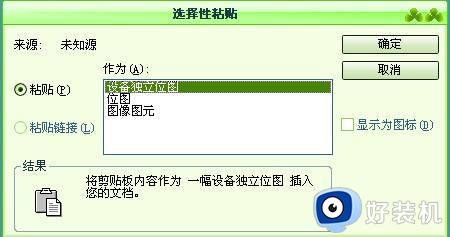
5、在选择性粘贴窗口里面选择粘贴选项,并在最为窗口里面选择AutoCAD圆元然后点击确定按钮。
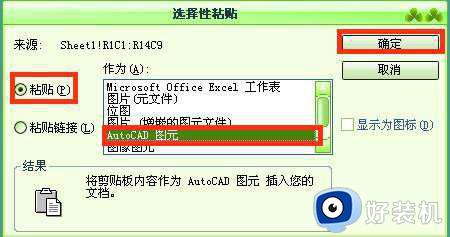
6、设置完选择性粘贴以后这是在图纸里面找到合适的位置,鼠标点击指定位置将在EXCEL里面复制的表格插入的图纸里面。

7、鼠标点击选择插入的EXCEL表格,然后再左侧的工具栏里面选择分解按钮,将表格分解开,这样可以随意调节表格的大小。这样就完成插入了。
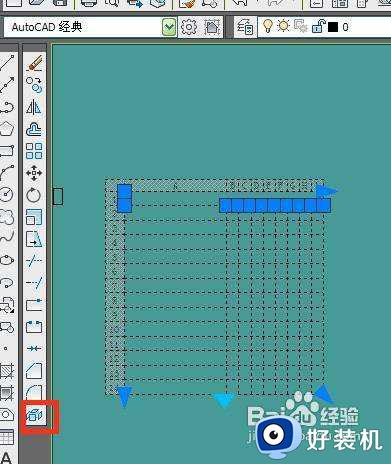
注意事项:表格插入以后,表格的大小可以再分解以后随意的调节
以上就是在cad中导入excel表的详细内容,有需要的用户们可以按照上面的方法来进行操作就可以了,更多精彩内容欢迎继续关注本站!
- 上一篇: 魅族手机激活时间在哪里看 魅族手机激活时间查询方法
- 下一篇: 《 》是什么符号 《 》怎么打出来
cad导入excel表格的方法 如何在cad中导入excel表相关教程
- Excel表格如何批量导入图片 Excel表格批量导入图片的操作方法
- excel表格导入word太大怎么调整大小 excel表格导入word太大怎样缩小尺寸
- ppt插入excel的方法 怎么把excel表格导入ppt
- excel表格突然不能输入文字为什么 excel表格不能输入字如何解决
- excel表格选项怎么添加 如何在excel表格中添加选项
- excel无法切换中文输入法怎么回事 excel只能输入英文,输入不了中文怎么办
- Excel内容忘记保存如何恢复 Excel表格忘记保存怎么找回
- excel表格不能滑动是怎么回事 excel表格无法移动是什么原因
- excel怎么斜线分栏 excel表格怎么加入斜线
- excel图片如何嵌入单元格 excel表格怎么把图片嵌入单元格
- 电脑无法播放mp4视频怎么办 电脑播放不了mp4格式视频如何解决
- 电脑文件如何彻底删除干净 电脑怎样彻底删除文件
- 电脑文件如何传到手机上面 怎么将电脑上的文件传到手机
- 电脑嗡嗡响声音很大怎么办 音箱电流声怎么消除嗡嗡声
- 电脑我的世界怎么下载?我的世界电脑版下载教程
- 电脑无法打开网页但是网络能用怎么回事 电脑有网但是打不开网页如何解决
电脑常见问题推荐
- 1 b660支持多少内存频率 b660主板支持内存频率多少
- 2 alt+tab不能直接切换怎么办 Alt+Tab不能正常切换窗口如何解决
- 3 vep格式用什么播放器 vep格式视频文件用什么软件打开
- 4 cad2022安装激活教程 cad2022如何安装并激活
- 5 电脑蓝屏无法正常启动怎么恢复?电脑蓝屏不能正常启动如何解决
- 6 nvidia geforce exerience出错怎么办 英伟达geforce experience错误代码如何解决
- 7 电脑为什么会自动安装一些垃圾软件 如何防止电脑自动安装流氓软件
- 8 creo3.0安装教程 creo3.0如何安装
- 9 cad左键选择不是矩形怎么办 CAD选择框不是矩形的解决方法
- 10 spooler服务自动关闭怎么办 Print Spooler服务总是自动停止如何处理
